Как отключить уведомления об общих файлах OneDrive в Windows 11/10
Всякий раз, когда кто-то делится с вами файлом или редактирует общий файл в OneDrive , отображается уведомление, информирующее вас об изменении. Если вы хотите отключить эти уведомления об общих файлах OneDrive , вот как вы можете это сделать. Вы можете использовать встроенную опцию на панели настроек (Settings)OneDrive или в редакторе реестра(Registry Editor) , чтобы сделать то же самое.
OneDrive , одна из лучших служб облачного хранения, позволяет пользователям обмениваться файлами с другими, чтобы команде было проще работать над проектом. Предположим, вы часто делитесь некоторыми файлами с другими, и они редактируют их в режиме реального времени. Для ваших преимуществ OneDrive уведомляет вас о любых изменениях в каком-либо общем файле. Точно так же он показывает уведомление, когда кто-то делится с вами файлом через OneDrive . Если все эти вещи или уведомления вызывают ваше отвлечение, вы можете запретить OneDrive показывать уведомления для общих файлов.
Отключить(Turn) уведомления об общих файлах OneDrive(OneDrive Shared Files Notifications) в Windows 11/10
Чтобы отключить уведомления об общих файлах OneDrive на ПК с (OneDrive)Windows , выполните следующие действия.
- Щелкните(Click) значок OneDrive на панели задач.
- Выберите Help & Settings > Settings .
- Перейдите на вкладку « Настройки ».(Settings)
- Снимите флажок Когда другие делятся со мной или редактируют мои общие элементы(When others share with me or edit my shared items) .
- Нажмите кнопку ОК(OK) .
Давайте узнаем больше об этих шагах.
Сначала вам нужно щелкнуть значок OneDrive , видимый на панели задач. Если вы не можете найти значок OneDrive(cannot find the OneDrive icon) , найдите OneDrive в поле поиска на панели задач(Taskbar) и нажмите на отдельный результат. Когда приложение OneDrive открыто, вы можете найти соответствующий значок на панели задач.
Затем нажмите кнопку « Справка и настройки» (Help & Settings ) и выберите параметр (Settings ) «Настройки ».
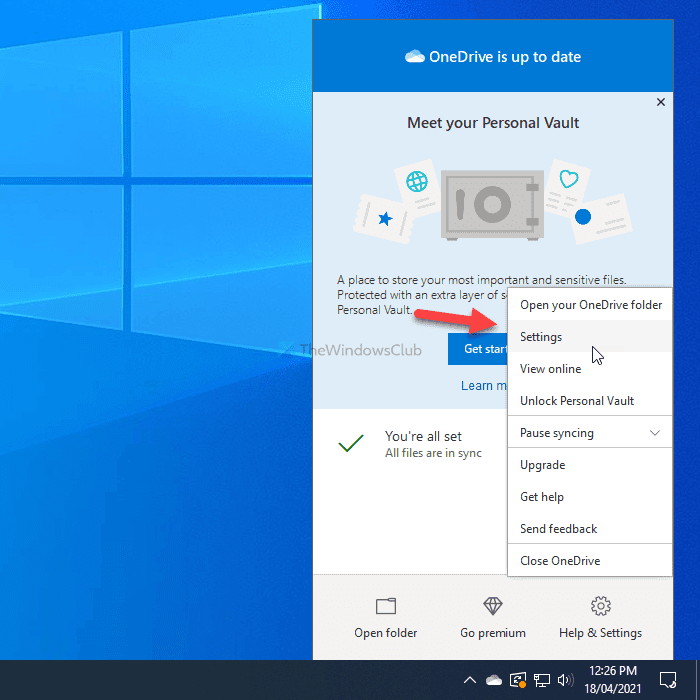
Затем перейдите на вкладку « Настройки (Settings ) » с вкладки « Учетная запись (Account ) » после открытия панели « Настройки » OneDrive.(Settings)
Здесь вы можете найти параметр под названием Когда другие делятся со мной или редактируют мои общие элементы(When others share with me or edit my shared items) . Вы должны снять отметку с флажка.
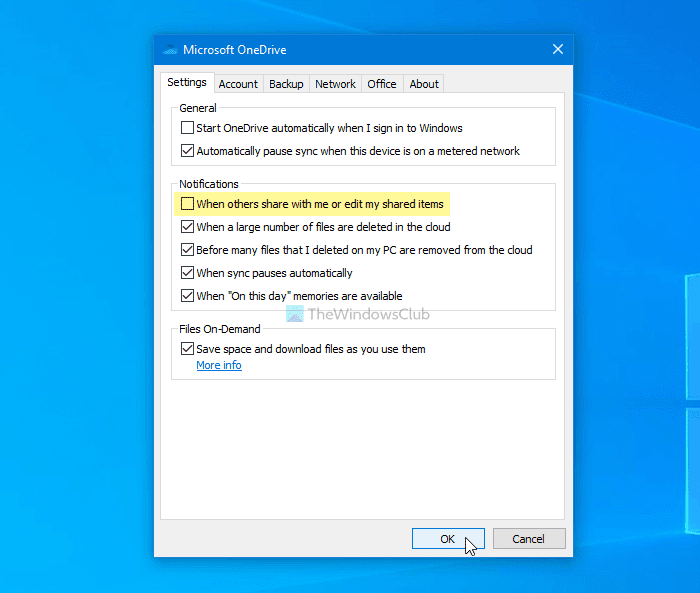
Наконец, нажмите кнопку ОК (OK ) , чтобы сохранить изменения.
Запретить OneDrive(Prevent OneDrive) показывать уведомление об общих файлах
Чтобы OneDrive не отображал уведомление об общих файлах с помощью редактора реестра(Registry Editor) , выполните следующие действия:
- Нажмите сочетание клавиш Win+R , чтобы открыть окно «Выполнить».
- Введите regedit и нажмите кнопку Enter .
- Нажмите на опцию Да .(Yes)
- Перейдите к Личному(Personal) в HKEY_CURRENT_USER .
- Щелкните правой кнопкой мыши Personal > New > DWORD (32-bit) Value .
- Введите имя как ShareNotificationDisabled .
- Дважды щелкните по нему, чтобы установить значение(Value) данных как 1 .
- Нажмите кнопку ОК(K) .
Настоятельно рекомендуется создать точку восстановления системы, прежде чем переходить к шагам.
Чтобы начать, нажмите Win+R , чтобы отобразить приглашение « Выполнить» . (Run)Затем введите regeditи нажмите кнопку Enter . Он показывает приглашение контроля учетных записей пользователей . (User Account Control)Если это так, нажмите « Да (Yes ) », чтобы открыть редактор реестра на вашем ПК.
Затем вам нужно перейти к следующим шагам:
HKEY_CURRENT_USER\Software\Microsoft\OneDrive\Accounts\Personal
Здесь вам нужно создать значение REG_DWORD . Для этого щелкните правой кнопкой мыши Личный (Personal ) ключ, выберите « Создать» > « Значение (Value)New > DWORD (32-разрядное) » .
Назовите его ShareNotificationDisabled .
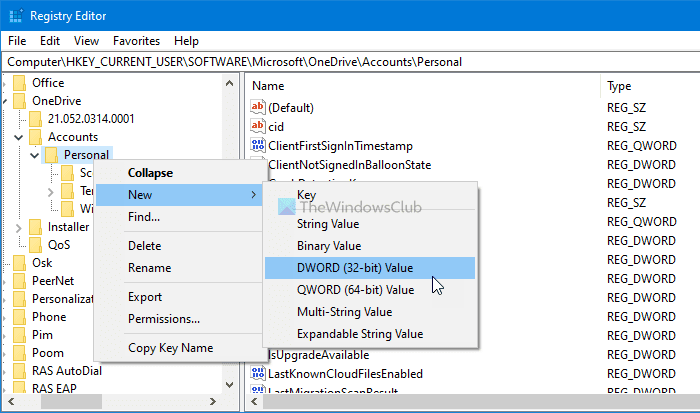
По умолчанию он поставляется с 0 в качестве данных значения(Value) . Тем не менее, вы должны сделать это 1 .
Для этого дважды щелкните значение REG_DWORD , введите 1 в поле и нажмите кнопку ОК (OK ) , чтобы сохранить изменения.
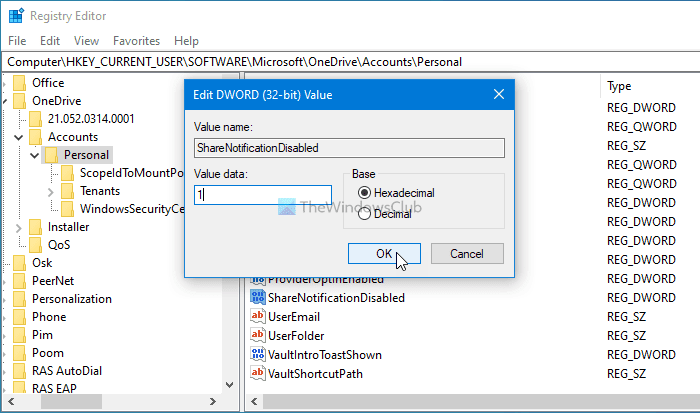
После этого вам необходимо повторно войти в свою учетную запись или перезагрузить компьютер. Если вы хотите вернуть изменение к заводским настройкам по умолчанию, перейдите по тому же пути и выберите значение ShareNotificationDisabled REG_DWORD(ShareNotificationDisabled REG_DWORD) или установите значение (Value)0 .
Чтобы выбрать ShareNotificationDisabled , щелкните его правой кнопкой мыши, выберите параметр « Удалить (Delete ) » и нажмите кнопку « Да (Yes ) » .
Вот как вы можете отключить или отключить уведомления об общих файлах OneDrive в Windows 10 .
Теперь прочтите(Now read) . OneDrive требует вашего внимания, снова запустите синхронизацию, выполнив вход(OneDrive needs your attention, Start syncing again by signing in) .
Related posts
OneDrive.exe Entry Point не Found на Windows 10
Как удалить OneDrive icon из File Explorer в Windows 11/10
OneDrive Миниатюры не отображаются на Windows 10
Fix OneDrive не может подключиться к сообщениям Windows error в Windows 10
Как разбить, исключить или удалить папку из OneDrive в Windows 11/10
Как конвертировать MIDI до MusicXML в Windows 11/10
Fix Discord Notifications не работает на Windows 11/10
Как сделать File or Folder Hidden или Read только в Windows 10
Как переместить Files and Folders в Windows 10
Что такое DST file? Как открыть DST file в Windows 11/10?
Что такое Windows.edb file в Windows 10
Как выключить Security and Maintenance notifications в Windows 11/10
Как начать владение Files & Folders в Windows 10
Как восстановить предыдущие версии Files and Folders в Windows 11/10
Как напечатать список Files в Folder в Windows 10
Как изменить Ownership File or Folder в Windows 11/10
Что такое LRC file? Как создать LRC file в Windows 11/10?
Как конвертировать IMG file до ISO в Windows 10
OneDrive Backup tab отсутствует от Settings в Windows 11/10
Что такое PPS file? Как конвертировать PPS на PDF в Windows 11/10?
